Toată lumea trebuie să o facă la un moment dat instalați sau reinstalați Windows XP pentru prima dată. Mulți se tem să facă acest lucru singuri și să încredințeze instalarea specialiștilor, deși chiar și un utilizator începător poate face față cu ușurință acestei proceduri.
De fapt, procesul de instalare a oricărei versiuni de Windows este dezvoltat inițial de specialiștii Microsoft în așa fel încât chiar și un începător să se descurce. După ce ați citit acest articol, veți învăța cum să faceți acest lucru și veți înțelege că instalarea Windows nu este dificilă.
* Pregătirea instalării Windows XP
Dacă doriți să instalați sau reinstalați Windows XP pe un computer care nu mai este nou - transferați de pe partiția de sistem (De obicei C) toate fișierele pe care doriți să le salvați pe alte partiții ale hard diskului. Acest lucru nu se aplică programelor; acestea vor trebui totuși să fie reinstalate.
Este recomandabil să aveți discuri cu drivere de la:
- placa de baza
- plăci video
- alte dispozitive
 În principiu, Windows are propria bibliotecă de drivere, pe care o folosește în timpul instalării, dar nu există nicio garanție că tot ce aveți nevoie va fi găsit. Deși puteți găsi întotdeauna driverul lipsă pe Internet. Dacă reinstalați un sistem care funcționează deja, faceți o copie de rezervă a driverelor instalate și salvați-o pe orice altă partiție decât cea de sistem.
În principiu, Windows are propria bibliotecă de drivere, pe care o folosește în timpul instalării, dar nu există nicio garanție că tot ce aveți nevoie va fi găsit. Deși puteți găsi întotdeauna driverul lipsă pe Internet. Dacă reinstalați un sistem care funcționează deja, faceți o copie de rezervă a driverelor instalate și salvați-o pe orice altă partiție decât cea de sistem.
Programe precum Double Driver și altele asemenea vă vor ajuta în acest sens. Este foarte ușor să găsiți o descriere a procesului și să descărcați programul prin Google.
Desigur, trebuie să aveți un disc cu sistemul de operare în sine. Dacă ați descărcat o imagine a discului de instalare pe Internet, ardeți-o pe disc.
* Instalarea Windows XP
disc Windows XPîncărcați-l în unitate (unitate de disc). Acum trebuie să setăm BIOS-ul să pornească de pe acest disc.
Pentru a face acest lucru, repornim computerul și chiar la începutul pornirii, începem să apăsăm tasta DEL (pentru laptopuri, tasta F2) din nou și din nou până când ajungem în BIOS. Apoi va trebui să găsim fila responsabilă pentru setarea priorității de descărcare.
În diferite versiuni de BIOS Această filă poate fi numită diferit. Una dintre opțiunile comune este aceasta: Găsiți fila „Boot” în partea de sus (deplasați-vă folosind săgețile de pe tastatură), mergeți la ea (apăsați Enter) și utilizați săgețile sau tastele +/- pentru a vă deplasa în poziția de sus - „Drifere CD/DVD” (acum sunt Drivere de disc „Hard”). Pentru mai multe informații despre acest lucru, urmăriți videoclipul de la sfârșitul articolului.

O altă opțiune BIOS: găsiți fila „Funcții avansate BIOS” și accesați-o (Enter)

În continuare, ne interesează parametrul, care spune sistemului de la ce ar trebui să pornească mai întâi. În mod implicit, această linie este „Hard Disk” (sau HDD). Din nou, folosiți săgețile pentru a o evidenția, apăsați Enter, selectați „CDROM” din lista care apare (instrucționăm sistemul să folosească unitatea CD pentru a porni), apăsați „Enter”, apăsați F10 (salvați modificările) și „Enter” din nou.
În diferite versiuni de BIOS, numele filelor și parametrilor pot diferi ușor (de exemplu, în loc de un CDROM poate exista un DVD etc.), dar sensul acțiunilor este acum clar pentru tine și poți oricând să-l dai seama. . Puteți intra mai întâi în BIOS pentru a vă familiariza înainte de a reinstala sistemul și pentru a găsi toți parametrii necesari, astfel încât să nu trebuiască să căutați nimic mai târziu.

După apăsarea ultimului „Enter”, sistemul repornește și începe să pornească de pe disc cu Windows XP, pe care l-am introdus anterior în unitate. Următorul ecran va indica acest lucru:

Apăsați orice tastă, chiar și spațiu, și instalarea începe.
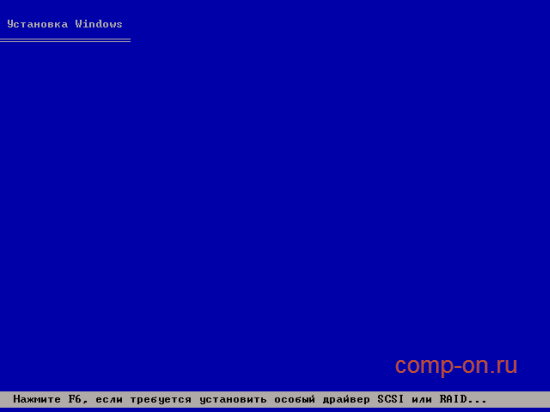
Programul de instalare Windows XP pornește. Ni se oferă posibilitatea de a alege una dintre cele trei acțiuni și sunt indicate cheile care le corespund. Deoarece dorim să instalăm Windows XP, apăsăm „Enter” în consecință.

Apare un contract de licență, pe care de obicei nimeni nu îl citește. Apăsați „F8” pentru a continua (apropo, toate tastele pe care le puteți utiliza pentru acțiuni sunt afișate în sfaturile instrumente pe care le vedeți în fața dvs. și în partea de jos).

În pasul următor, ni se cere să selectăm partiția de hard disk în care va fi instalat sistemul de operare. De obicei, aceasta este secțiunea C. Selectați-o folosind săgețile de pe tastatură și apăsați „Enter”.
Dacă instalați Windows XP pe un computer nou, atunci hard disk-ul nu este încă împărțit în partiții și este timpul să le creați. După cum este scris în sfaturi, pentru a crea o partiție, trebuie să apăsați „C” pe tastatură și să selectați dimensiunea viitoarei partiții în megaocteți.
Să presupunem că dacă doriți să alocați 50 GB pentru partiția de sistem, adică 51200 megaocteți. Secțiunea a fost creată. Apăsați din nou „C” și creați următoarea partiție. Cel puțin, este suficient să împărțiți hard disk-ul în două partiții: partiția C pentru sistemul de operare și programe, cu o capacitate de 50 GB, și o altă partiție pentru orice altceva (pentru tot spațiul liber rămas).
Cu toate acestea, tăiem câte secțiuni aveți nevoie. După crearea partițiilor, selectați-o pe cea în care vom instala Windows XP și apăsați „Enter”.

În fereastra următoare ni se cere să formatăm această secțiune. Alegem exact varianta care este prezentata in poza de mai jos si nu alta. Apasa Enter".

Cel mai probabil, nu va fi nevoie de drivere, deoarece în ansamblurile de pe Internet, totul este adesea deja inclus. După aceasta, nu uitați să reporniți din nou în BIOS și să schimbați primul dispozitiv de pornire de pe CDROM pe HARD DISK (HDD).
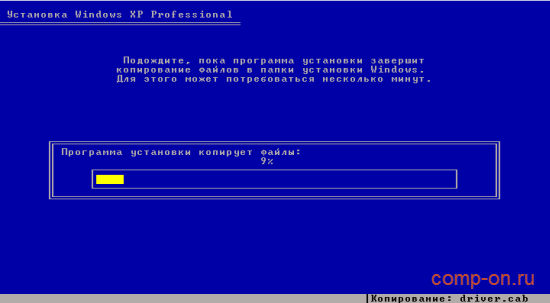
Cei care instalează o versiune cu licență, sau un ansamblu fără instalare și activare automată, vor trebui să parcurgă încă câțiva pași. Prima este setările regionale. Aici puteți configura limba și standardele regionale pentru țara dvs. Valoarea implicită este „rusă”. Faceți clic pe „Următorul”.

Apoi va apărea o fereastră pentru introducerea unui nume și organizație, puteți introduce oricare, nu contează. În fereastra următoare va trebui să introduceți cheia de activare Windows XP. Dacă există o licență, uitați-vă în caseta OS. Fie cumpără-l online, fie găsește-l oriunde. Introduceți cheia - „Următorul”.

Apoi introduceți numele computerului (orice) și parola (rețineți). În continuare, personalizăm ora și data. Dacă apare o fereastră care vă cere să configurați parametrii rețelei, faceți clic pe „Următorul”. Asta e tot. Windows este instalat. Nu uitați să reporniți și să schimbați primul dispozitiv de pornire din BIOS pe HDD.
După pornirea sistemului de operare proaspăt instalat, accesați managerul de dispozitive: „Computerul meu” – „Vizualizați informații despre sistem” – „Hardware” – „Manager dispozitive”.



Ne uităm la dispozitivele marcate cu semne de întrebare galbene ca neavând drivere. Instalăm drivere pe ele. Dacă nu funcționează automat, căutăm drivere pe Internet după numele sau codul dispozitivului și le actualizăm manual.

Făcând dublu clic pe orice dispozitiv, obținem o fereastră cu toate informațiile despre acesta. În fila „Driver” puteți găsi informații despre driverul instalat; în fila „Informații” puteți afla codul dispozitivului.

Aceasta completează instalarea Windows XP. Dacă, după instalarea sistemului de operare și a tuturor software-ului necesar, faceți o copie a partiției de sistem folosind Acronis, veți avea întotdeauna la îndemână o imagine a unui sistem de operare proaspăt funcțional, fără bug-uri și orice altceva, pe care îl puteți implementa oricând. timp.
Video de instalare Windows XP
Windows XP este unul dintre cele mai populare sisteme de operare și, deși are mulți ani, mulți oameni încă folosesc acest sistem. Dacă aveți un computer vechi pe care doriți să îl restaurați sau dacă doriți să instalați XP pe un computer nou, nu va dura mult.
Notă: Microsoft nu mai acceptă Windows XP, ceea ce înseamnă că nu mai oferă actualizări pentru acest sistem. Deci, luați în considerare instalarea sau.
Pași
Partea 1
Setări- Pentru a rula diagnosticarea DirectX, deschideți caseta de dialog Run (apăsați WinKey + R), tastați DXDIAG și faceți clic pe OK.
- Cerinte Minime de Sistem
- Procesor: 300 MHz (Intel sau AMD)
- RAM: 128 MB
- 1,5 GB spațiu liber pe disc
- Placa video: Super VGA (800x600)
- CD/DVD-ROM
- Tastatură și mouse
- Adaptor de rețea (pentru conectarea la rețea)
- Placă de sunet și difuzoare sau căști
-
Găsiți cheia Windows XP. Este imprimat pe un autocolant care se află pe cutia discului sau pe unitatea de sistem. Cheia este un set de 25 de caractere, împărțit în 5 grupuri (5 caractere per grup). Veți avea nevoie de cheia pentru a finaliza instalarea Windows.
Setați computerul să pornească de pe un CD/DVD (nu de pe hard disk). Acest lucru vă va permite să porniți de pe discul de instalare. Puteți modifica ordinea de pornire în meniul BOOT din BIOS.
Creați utilizatori. După activarea sistemului, se va deschide o fereastră în care puteți crea utilizatori. Introduceți numele dvs. și numele persoanelor care vor lucra pe acest computer. Faceți clic pe Următorul pentru a continua.
Computerul dumneavoastră trebuie să îndeplinească (sau să depășească) cerințele minime de sistem pentru a rula Windows XP. Puteți găsi informații despre componentele computerului dvs. în manualul de instrucțiuni sau utilizând diagnosticarea DirectX.
- Nu uitați să setați BIOS-ul să pornească de la prioritatea CD-ului. Pe computerele mai vechi, BIOS-ul are opțiuni de pornire de pe dischetă (Floppy), hard disk (HDD) și compact disc (CD-ROM). Trebuie să selectați CD-ROM ca prim dispozitiv de pornire.
- Dacă întâmpinați dificultăți în timpul procesului de instalare, Windows Installer vă va oferi informații detaliate despre eroare. Găsiți eroarea pe acest site și citiți despre cum să o remediați.
- Instalarea va dura de la 15 la 40 de minute. Totul depinde de viteza computerului dvs. Este mai bine să nu părăsiți computerul, deoarece în timpul procesului de instalare trebuie să configurați setările de rețea, ora etc.
Windows XP este sistemul de operare clasic și cel mai popular, care este încă instalat pe computere de către iubitorii de antichități. Din păcate, din cauza învechirii sale, pot apărea probleme serioase în timpul procesului de instalare. În special, este posibil ca instalarea să nu aibă loc deloc din cauza erorilor. Dar aproape toate pot fi rezolvate.
Care ar putea fi motivele
Există două opțiuni în care poate deveni brusc imposibil să instalați Windows XP pe un computer:
- Problemele sunt direct în software.
- Probleme cu componentele computerului.
În ambele situații, pot apărea conflicte semnificative cu procesul de instalare a sistemului de operare. Cu toate acestea, oricare dintre ele poate fi ușor și simplu rezolvat dacă înțelegeți puțin care este problema.
Deteriorarea discului de instalare
Unul dintre cele mai comune motive pentru care Windows XP nu se instalează este o defecțiune a discului de instalare în sine. În cele mai multe cazuri, nimeni nu acordă atenție zgârieturilor și uzurii discului, deși deteriorarea masivă este destul de capabilă să împiedice citirea unor fișiere. Același lucru este valabil și pentru înregistrare - „arderea” incorect a suportului nu va permite instalarea corectă a sistemului de operare. Deci, dacă motivul este zgâriat, este recomandat să căutați un alt disc de instalare.
Dispozitiv de intrare și ieșire incorect
Cea mai frecventă și departe de a fi tristă greșeală este un dispozitiv I/O poziționat incorect. Sistemul de operare încearcă să se instaleze de pe unele medii, dar BIOS-ul nu îl vede, așa că instalarea eșuează.
Deci, pentru a remedia problema, va trebui să vă uitați în BIOS. Pentru a face acest lucru, imediat după apăsarea butonului de pornire al computerului, începeți să apăsați foarte activ una dintre tastele de pe tastatură. De regulă, acesta este F2, Esc sau Del; mai precis, trebuie să te uiți la producătorul plăcii de bază.
După aceasta, setăm direct prioritatea de descărcare. Folosind AMI BIOS ca exemplu:
- Să mergem la Boot.
- Găsim acolo Prioritatea dispozitivului de pornire.
- Să vedem ce dispozitiv este afișat primul. Este necesar ca linia First Boot Device să conțină dispozitivul necesar pentru instalare (dischetă sau unitate flash).
După aceasta, puteți ieși din Bios și puteți salva setările.
Dacă acest lucru nu ajută, asigurați-vă că înlocuiți bateria mică care alimentează CMOS-ul de pe placa de bază.
Porniți viruși
Următoarea problemă, care este legată și de Bios, este funcția virușilor de boot. Sau, mai degrabă, este în stare. În original, acest articol ar trebui să lupte împotriva virușilor în timpul pornirii, dar din anumite motive interferează doar cu instalarea sistemului. Prin urmare, trebuie să-l dezactivați schimbând poziția la Dezactivat.

Defecțiunea unității
În unele cazuri, o unitate deteriorată poate împiedica instalarea Windows XP. Probabilitatea este mai ales mare dacă au existat probleme cu acesta înainte - nu a citit sau nu a citit informațiile incorect. Dacă acest lucru nu este atât de vizibil în viața de zi cu zi, atunci în timpul procesului de instalare fiecare fișier este important, motiv pentru care se îngheață.
Există două moduri de ieșire din această situație - fie instalați o unitate nouă dacă intenționați să instalați de pe un CD/DVD, fie încercați să instalați sistemul de operare de pe o unitate flash.
Probleme hardware
Următorul motiv este orice defecțiune a hardware-ului computerului. Acesta ar putea fi un hard disk deformat. Apare dacă computerul dintr-un anumit motiv cade sau lovește ceva. În acest caz, hard disk-ul este deteriorat și înregistrarea nu mai poate fi efectuată pe el.
Următoarea problemă „internă” este contactele deconectate de pe placa de bază. Sau, de exemplu, a existat o defecțiune la dispozitivul de intrare/ieșire a datelor, care se află chiar pe placa de bază.
Și există o singură cale de ieșire - încercați să instalați o copie a sistemului de operare pe alt computer. Dacă pornește, înseamnă că problema se află în hardware-ul computerului. Dacă nu, problema constă în copie în sine.
Conflict cu modernitatea
Această problemă este relevantă pentru cele mai recente plăci de bază. Ele funcționează ușor diferit, astfel încât instalatorul pur și simplu nu recunoaște hard disk-ul dispozitivului. Esența problemei este aceasta: în BIOS, valoarea controlerului IDI/SATA al chipset-ului, în special AHCI, este setată incorect pentru instalator. Sistemul de operare Windows XP învechit pur și simplu nu este capabil să recunoască o astfel de valoare, deoarece a apărut mult mai târziu decât ultimul patch pentru acesta.

Soluția este următoarea - introduceți Bios, apoi SATA Mode. Găsiți acolo valoarea numită IDE și setați-o așa cum este utilizat. XP este familiarizat cu el și nu va fi capricios.
Alte probleme
Pe lângă problemele descrise mai sus, pot apărea și alte defecțiuni neplăcute:
- Supraîncălzirea oricărei componente. În timpul funcționării, una dintre componentele procesorului se încălzește excesiv și nu poate îndeplini corect funcțiile. Deci, mai întâi ar trebui să eliminați cauza supraîncălzirii.
- Conflict cu sistemul mai nou. Dacă discul conține deja o versiune de Windows 7 sau o versiune ulterioară, este posibil ca instalarea să nu aibă loc. Mai întâi trebuie să formatați discul cu sistemul vechi și abia apoi să începeți instalarea celui nou.
- Conflict de pachete de servicii. Dacă apare această eroare, ar trebui să formatați unitățile locale. Un sistem curat este apoi instalat pe un hard disk gratuit.
Acestea au fost problemele cele mai frecvente și ușor de rezolvat, dar pot apărea și multe altele. Cel mai adesea, acestea pot fi determinate fie de un specialist, fie de un program conceput pentru diagnosticare.
(Vizitat de 3.981 de ori, 2 vizite astăzi)
Unora li se poate părea ciudat că în 2014 scriu un articol despre instalarea unui sistem de operare atât de vechi. Dar, după cum arată practica, oamenii încă îmi cer adesea să instalez Windows XP. În plus, numai în ultima lună, în motorul de căutare Yandex au fost introduse peste 30.000 de interogări pentru „instalarea Windows XP”, ceea ce indică popularitatea continuă a acestei versiuni de Windows. Și acest lucru nu este surprinzător. Sunt mulți utilizatori care s-au obișnuit atât de mult cu acest sistem de operare de-a lungul anilor, încât sunt reticenți în a explora altele noi. Sunt mulțumiți de tot, pentru că sub Windows XP își pot petrece în continuare orele în jocuri, internet și diverse aplicații. Este o chestiune de obișnuință, ce să spun 😉 Există și mulți oameni care dețin computere vechi. Pur și simplu nu au de ales, chiar dacă au vrut să instaleze ceva nou.
Voi trece direct la esența articolului. Pentru început, vă recomand cu tărie să citiți intrările mele „” și „”. De asemenea, dacă instalați o versiune piratată de Windows, trebuie să scrieți cheia produsului, fără de care instalarea nu va fi posibilă. Cheia poate fi vizualizată pe site-ul de unde ați descărcat imaginea Windows, în descrierea distribuției. O altă cheie poate fi într-unul dintre fișierele text ale imaginii. Unele versiuni piratate ale Windows vă arată cheia chiar la începutul instalării Windows. Pentru Windows cu licență, cheia poate fi găsită pe autocolantul cutiei originale a discului.
Dacă aveți deja o unitate flash sau un disc bootabil și în BIOS ați putut seta computerul să pornească de pe dispozitivul corespunzător, atunci puteți începe să instalați Windows. Introduceți o unitate flash USB bootabilă în portul USB al computerului sau un disc CD/DVD într-o unitate optică și reporniți computerul. Dacă instalați sistemul de pe un disc, pe un ecran negru ar trebui să apară un mesaj alb cu textul „Apăsați orice tastă pentru a porni de pe CD...”. Apăsați imediat orice tastă pentru a intra în Windows Installer. Dacă instalați Windows de pe o unitate flash USB bootabilă, este posibil să vedeți un meniu de pornire în care trebuie să selectați expresia „Configurare Windows 2000/xp/2003” sau „Instalarea Windows XP” (în funcție de metoda pe care ați folosit-o pentru a crea sistemul de pornire). unitate flash USB), apăsați Enter. Apoi, selectați prima linie cu textul „Prima parte a instalării Windows XP din partiția 0”, apăsați din nou pe Enter. Windows Installer ar trebui să se lanseze (ecran albastru intitulat „Instalarea Windows”). Așteptăm puțin și nu atingem nimic. Când apare ecranul „Bine ați venit la configurare”, apăsați Enter.
În continuare veți fi forțat să citiți licența :) Apăsați tasta F8 de pe tastatură. Apare un ecran în care trebuie să selectați pe ce unitate logică veți instala Windows (unitatea recomandată cu litera C), apăsați Enter. Atenție, toate informațiile de pe discul selectat vor fi distruse! Dacă vedeți „Zona nealocată” în loc de unități logice, va trebui să creați unitățile manual. Apăsați tasta C și atribuiți volumul viitorului disc de sistem (de preferință cel puțin 50.000 MB), confirmați alegerea cu tasta Enter.

În fereastra următoare, selectați „Format partiția în sistemul NTFS”, Introduceți din nou. După formatare, începe procesul de copiere a fișierelor Windows pe hard disk. Așteptați până când computerul se oprește și repornește. După repornire, este recomandabil să intrați în BIOS și să setați hard disk-ul ca dispozitiv de pornire (la fel cum setați unitatea flash sau unitatea optică ca dispozitiv de pornire).

Începe procesul de instalare Windows. Doar urmăriți până când computerul vă cere să interveniți în procesul de instalare. În fereastra „Limbă și standarde regionale”, lăsați totul implicit, dacă îl aveți ca în figura de mai jos (dacă nu, atunci selectați manual țara și limba), faceți clic pe „Următorul”. În fereastra „Setarea proprietății programului”, scrieți ceea ce doriți în linia „Nume”, din nou „Următorul”.

În fereastra următoare, introduceți cheia de produs (am scris despre aceasta la începutul articolului), faceți clic pe butonul „Următorul”. O altă fereastră cu setări de oră și dată, modificați fusul orar și data dacă este necesar.

În următoarele două ferestre nu trebuie să schimbați nimic, doar faceți clic pe „Next”.

Puteți merge să beți o cafea sau un ceai, instalarea Windows va continua fără participarea dvs. Tot ce rămâne este să finalizați configurarea de bază odată ce instalarea este finalizată. Faceți așa cum se arată în imaginile de mai jos.


Ca rezultat, va apărea o fereastră cu parametrii ecranului, trebuie doar să faceți clic pe „OK” și apoi pe „OK” din nou. Se încarcă desktopul Windows XP. Tu ai făcut-o! Tot ce a mai rămas este.
Cu stima, Alexander Molchanov